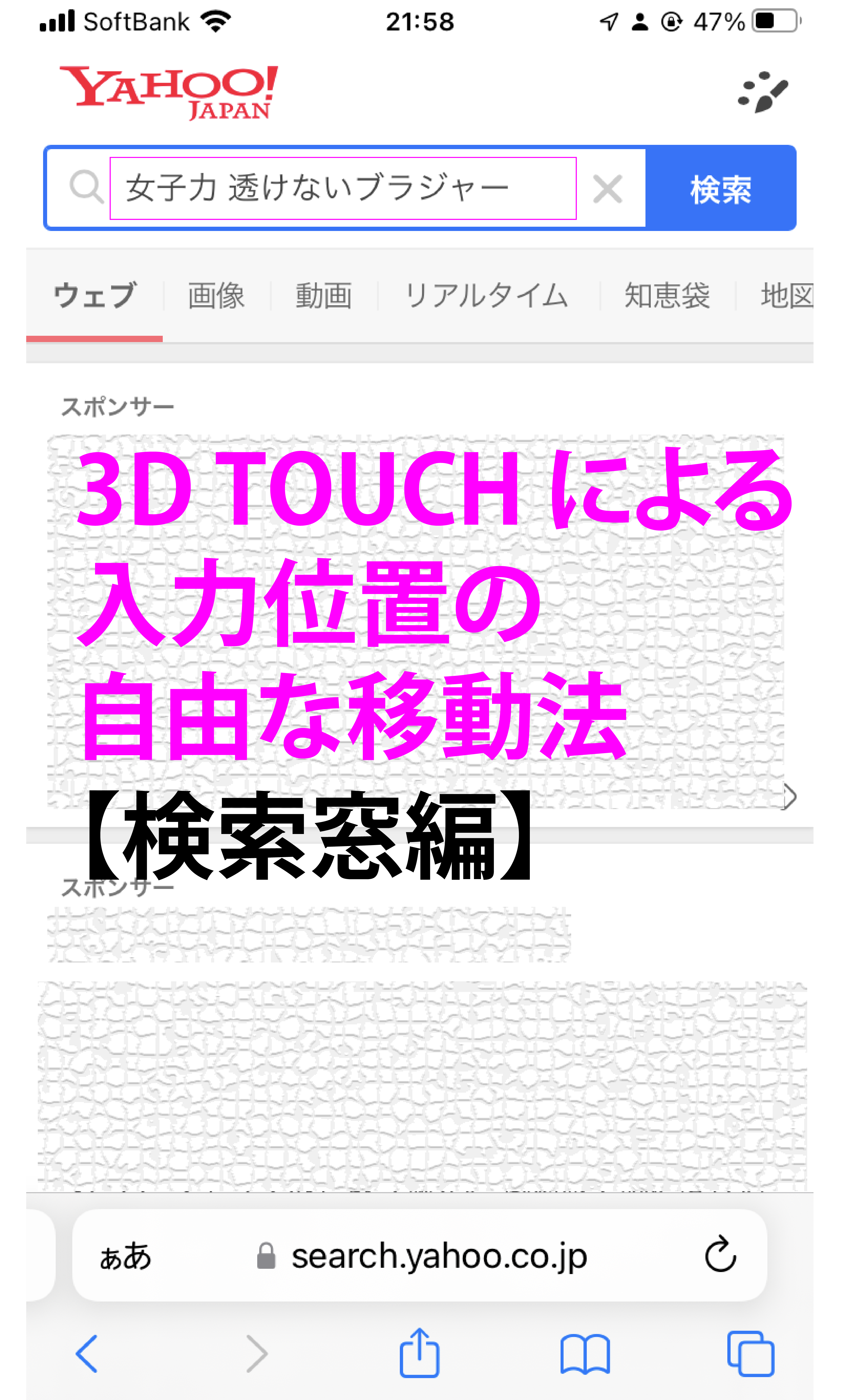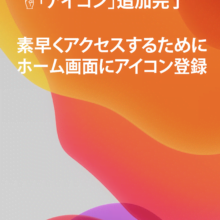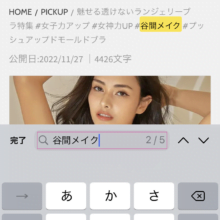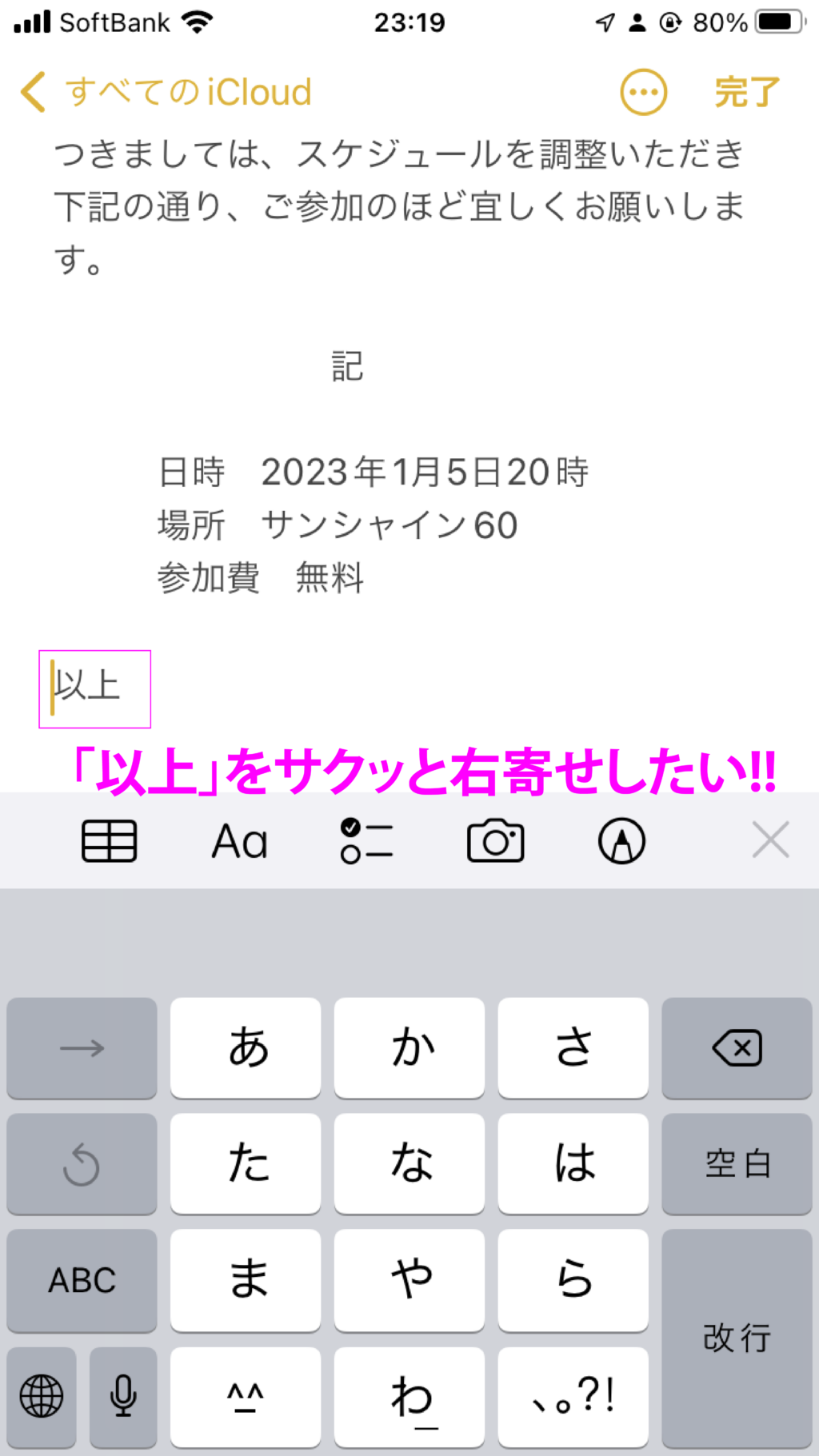
Tip025 iPhoneで作成中案内文の「以上」をサクッと右寄せしたい! 右寄せ設定 方法
PCで文章作成する時は、 右寄せ設定 が簡単にできます。では、iPhoneではできないの? ということですが、デフォルト状態ではできません。では、右寄せができるように設定してみましょう。
【目 次】
知っ得iPhoneTips集 iPhoneで作成中の案内文の「以上」をサクッと右寄せしたい!? 右寄せ設定 手順
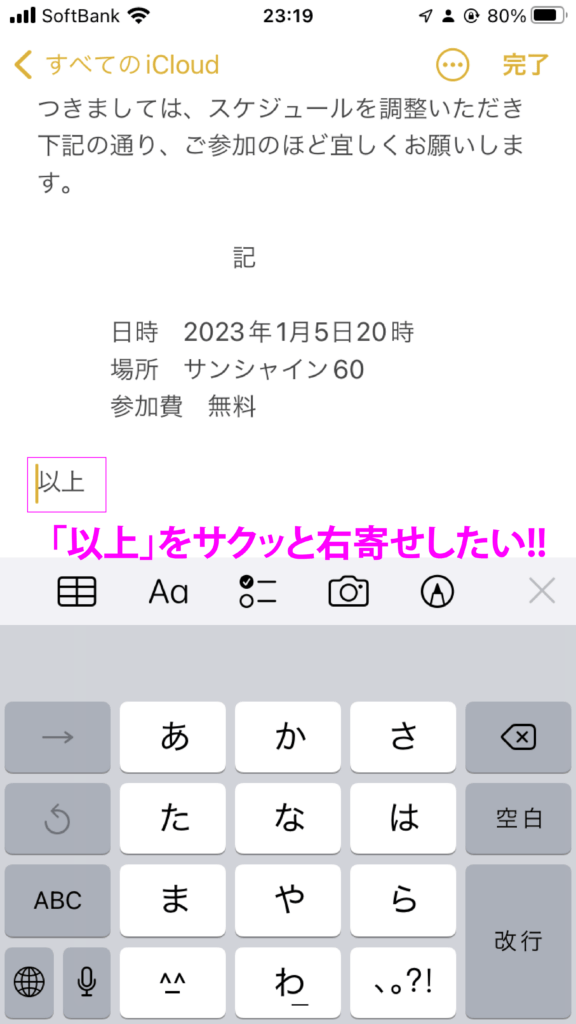
設定さえしてしまえば、難しいことではないので【初心者応援】として取り上げました。真・起業女子なら当然できないといけない操作です(^_-)-☆
手順1⃣ 設定を開きます
では、設定アイコンをタップします。
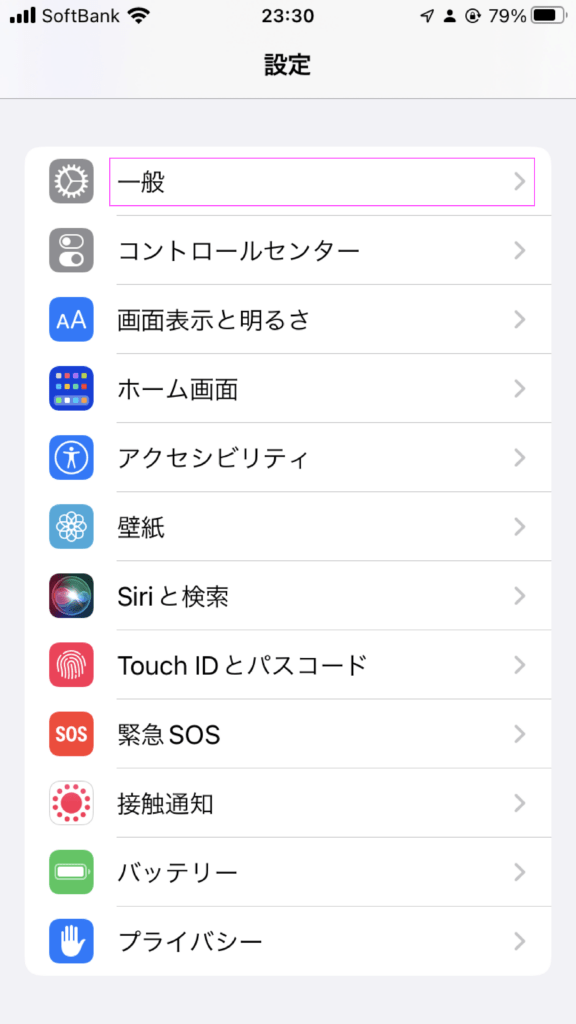
設定をタップすると、図2のようになります。「一般」をタップしてください。
手順2⃣ 「キーボード」をタップ
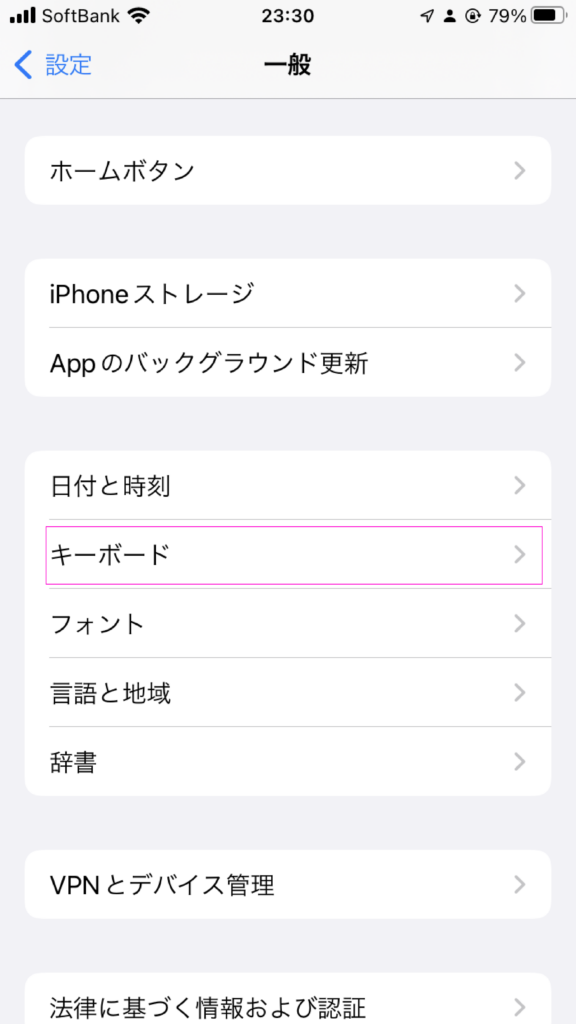
図3の▢で囲った「キーボード」をタップします。
手順3⃣ 新しいキーボードを追加
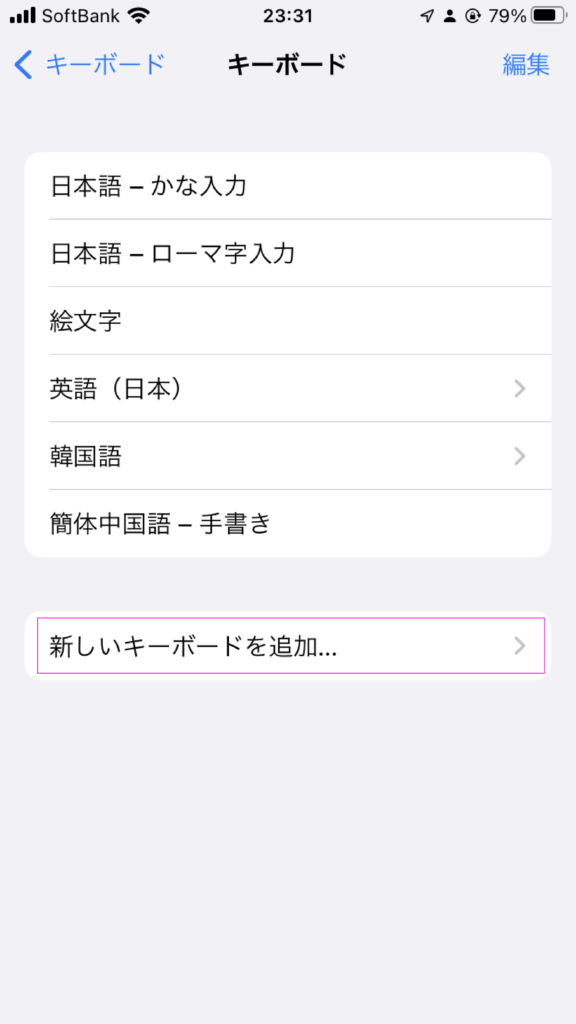
図4のように、「新しいキーボード追加」をタップします。
手順4⃣ 「ヘブライ語」を選択して追加
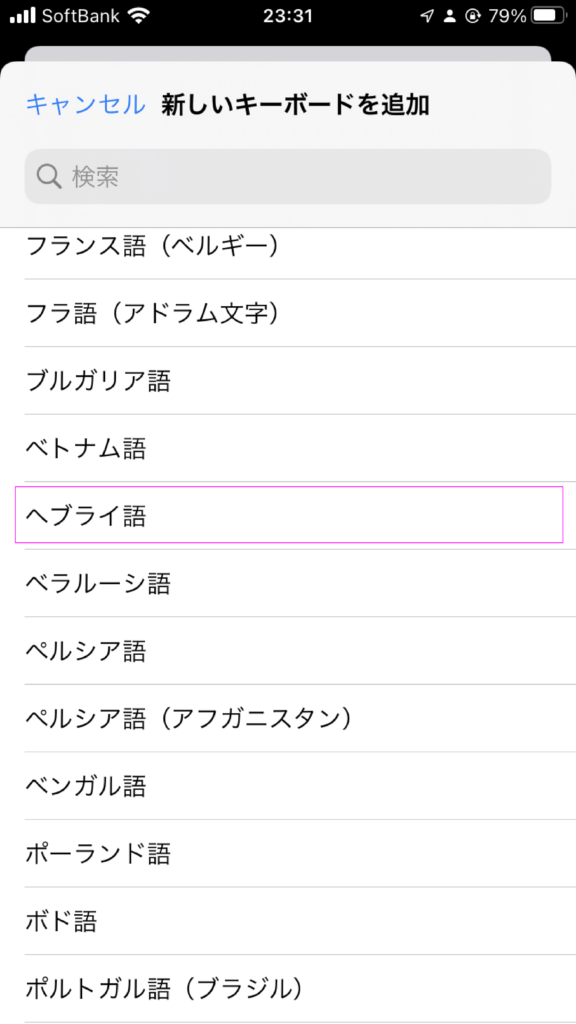
図5のように「ヘブライ語」をタップ!!
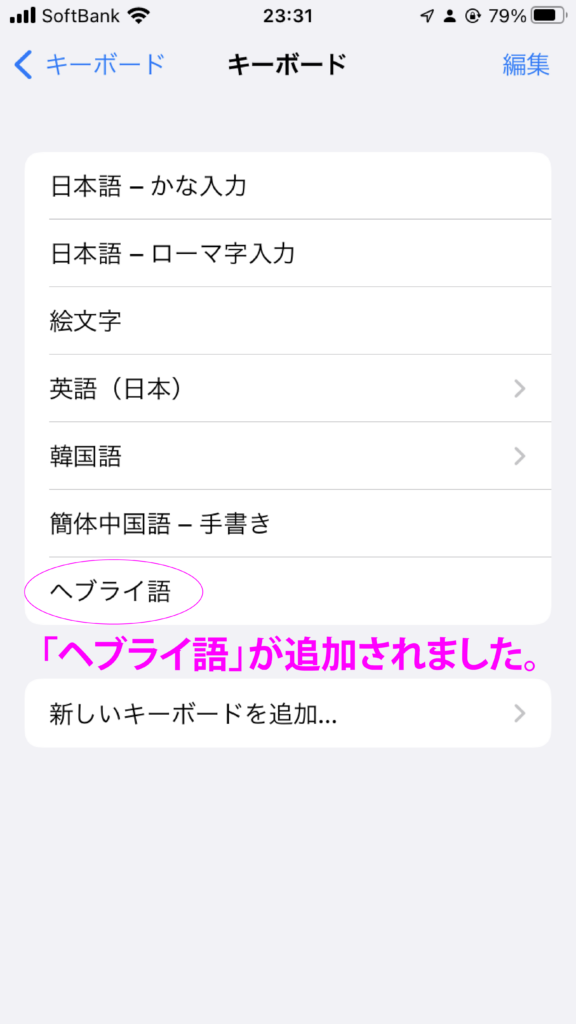
図6のように「ヘブライ語」が追加されました。以上で「右寄せ」のための設定が完了しました。
手順5⃣ 右寄せしたい部分を選択して「➡」をタップでサクッと右揃え完了
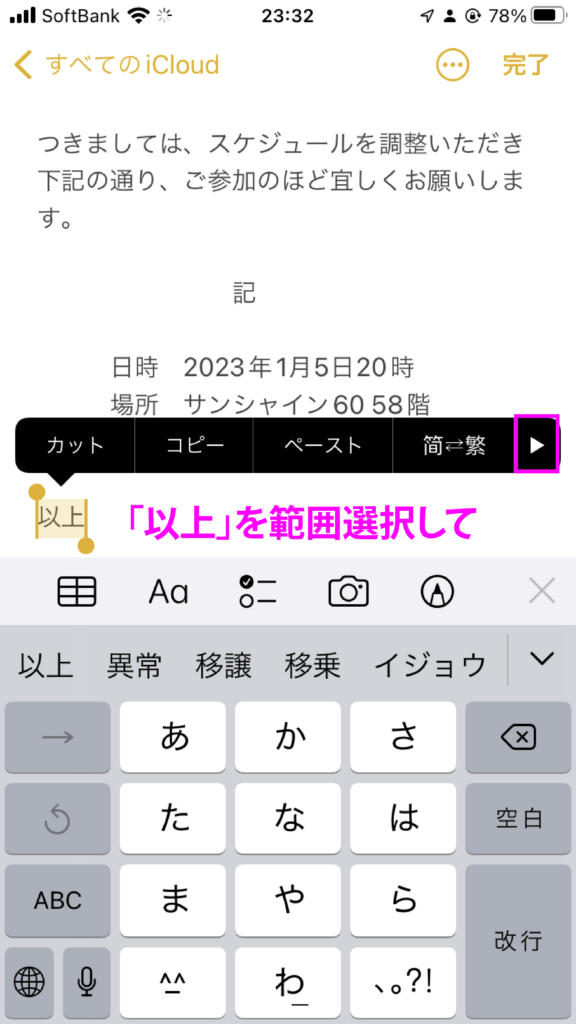
図7のようにメニューがでますが、▢で囲まれた▶をタップします。
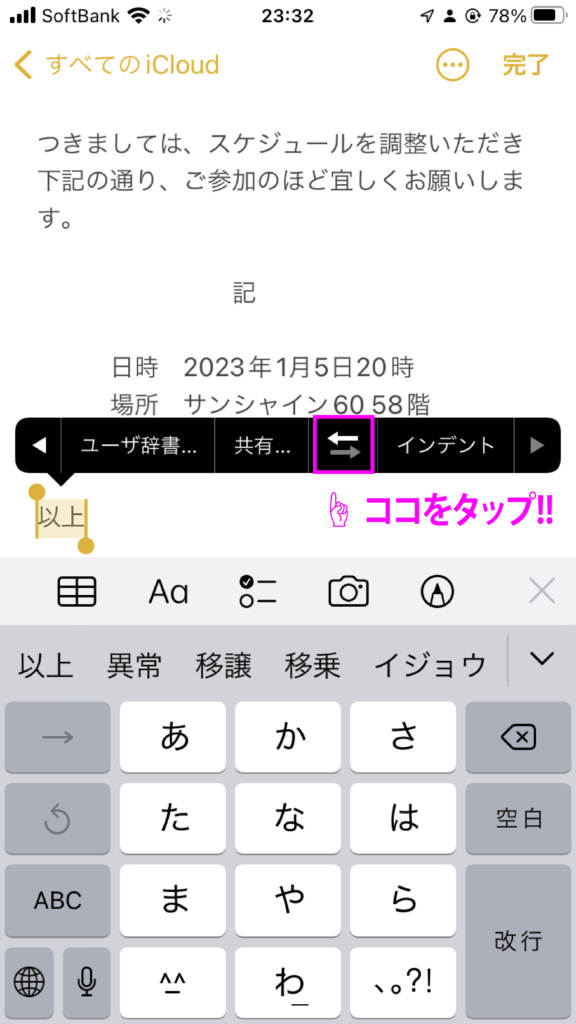
図8のように「➡」をタップしてください。
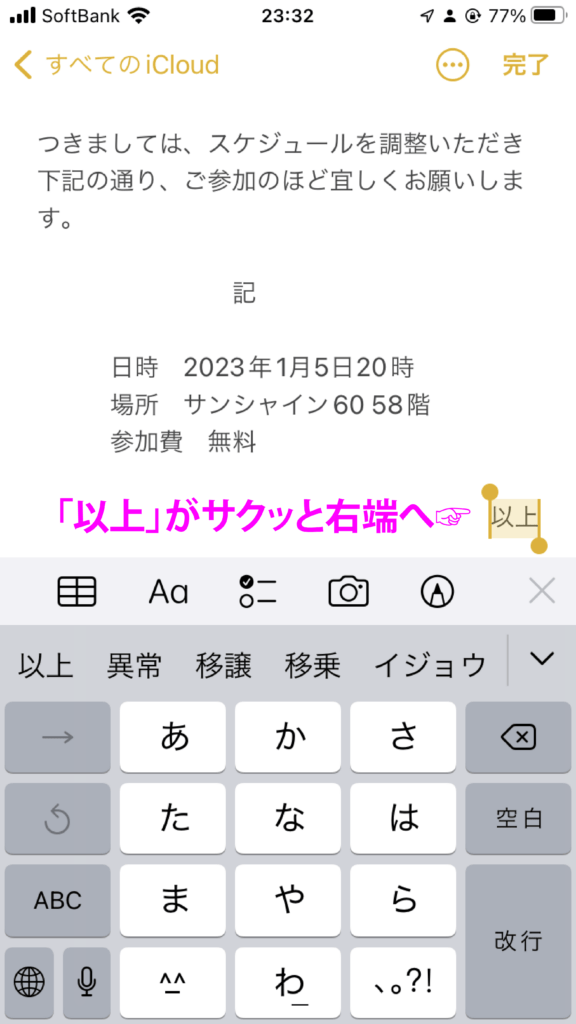
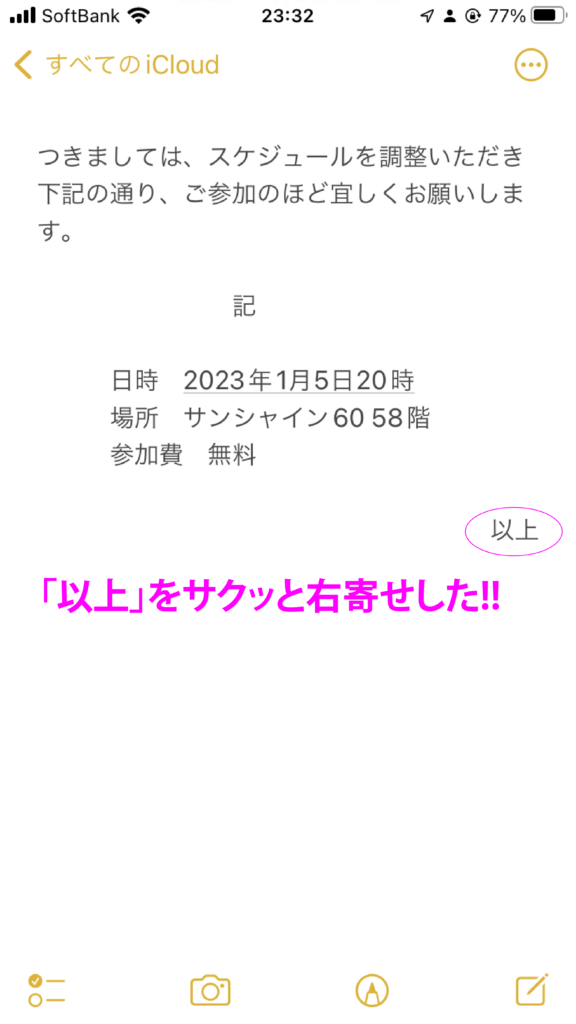
これは「ヘブライ語」の右から書いていくのを利用しています。日本語は左から入力しますが、「ヘブライ語」は右入力なんですね(^^♪
手順1⃣~4⃣は、一度設定してしまえば次からは不要です(^^)/
以上です(^_-)-☆ 右寄せのための設定をしておけば難しいことはありませんね!!